罫線を引くには
表の挿入
公開:2014/11/16
22:47:37
最終更新:2023/04/03 16:36:21
最終更新:2023/04/03 16:36:21
サイズが異なる行と列でできた表は、カーソルを使って描画できます。[表]タブを開き、[罫線の作成]グループの[罫線を引く]をクリックします。
はじめに
サイズが異なる行と列でできた表を作成するには、マウスで表を描画することができます。
ここでは、サンプルファイルを使って、「旅行日程」の下に列幅が異なる3列の表を描いていく方法について説明します。
罫線を引く
- 「旅行日程」の下にカーソルを移動します。
- [表]タブを開き、[罫線の作成]グループの[罫線を引く]をクリックすると、ポインターが鉛筆の形
 に変わります。[罫線の作成]グループの[罫線を引く]をクリックすると
に変わります。[罫線の作成]グループの[罫線を引く]をクリックすると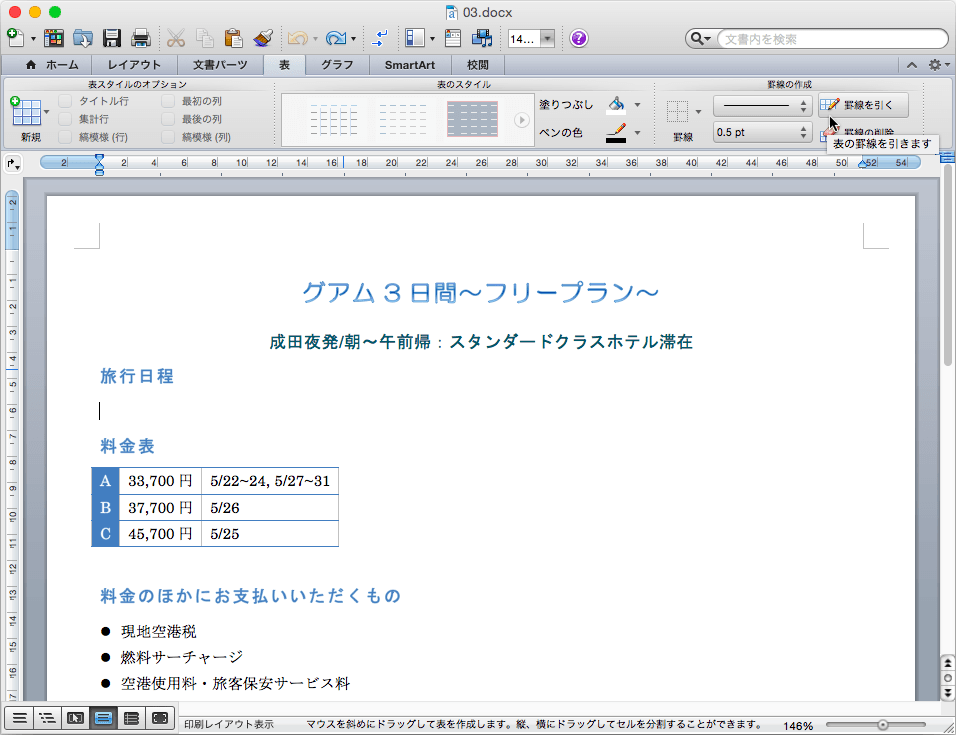 ポインターが鉛筆の形になった
ポインターが鉛筆の形になった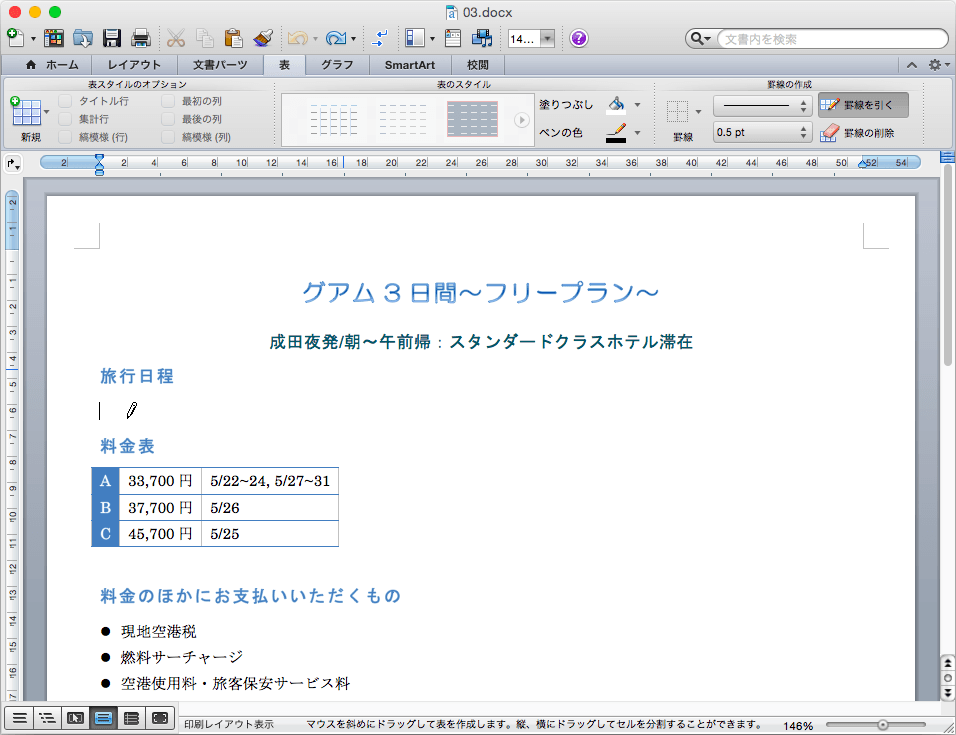
- 表の境界線を引くには四角形(外枠)を描画します。対角線上に左上から右下までドラッグして描きます。
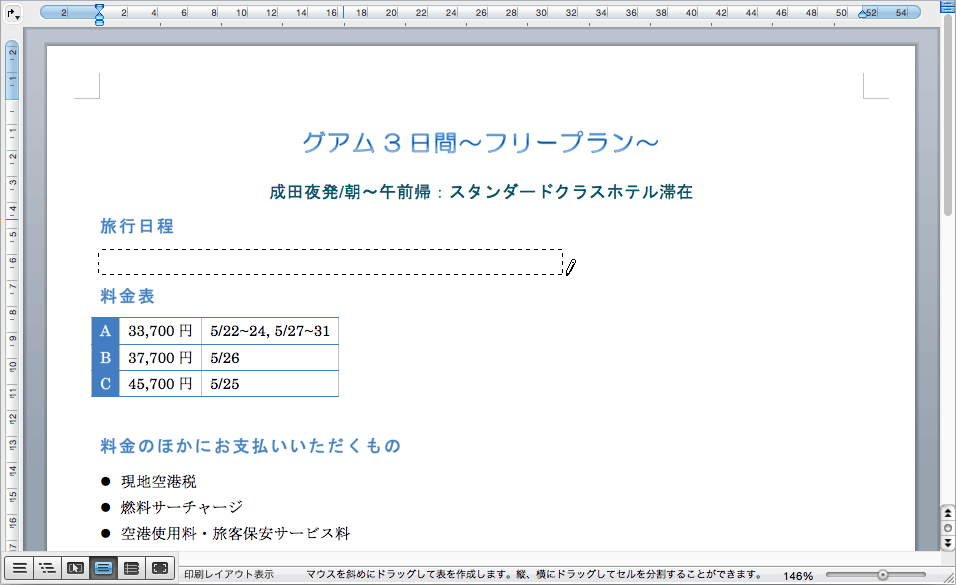
- 四角形の中に列の線を描画します。
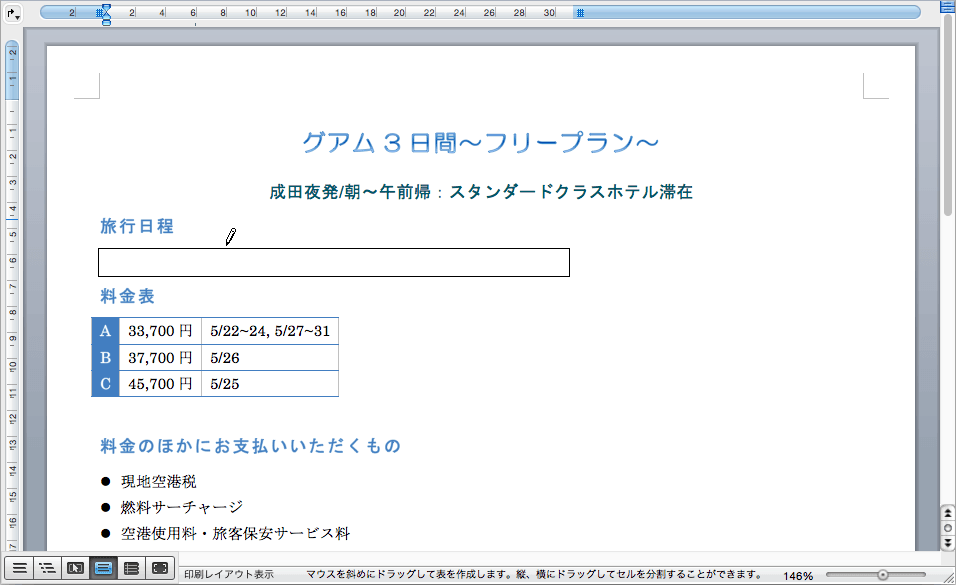

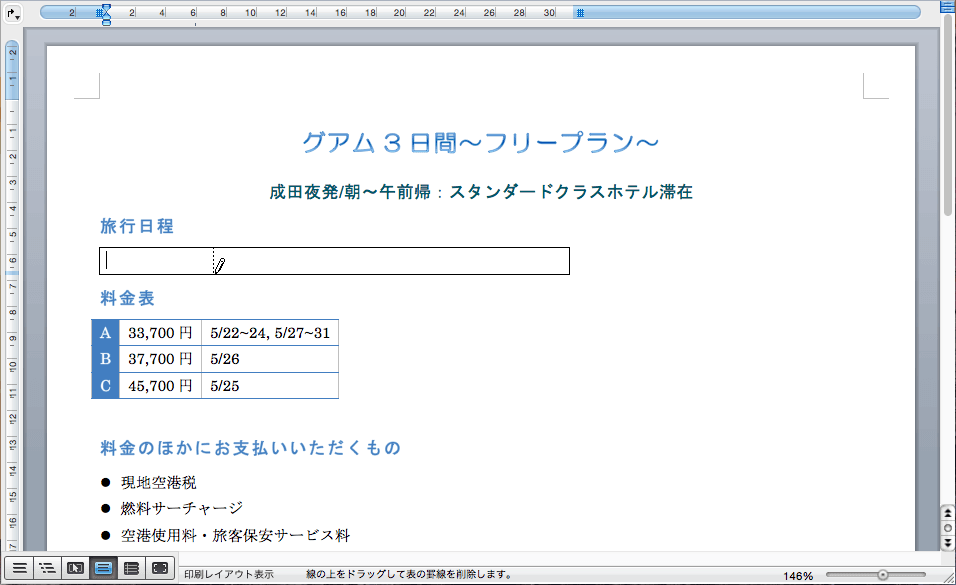

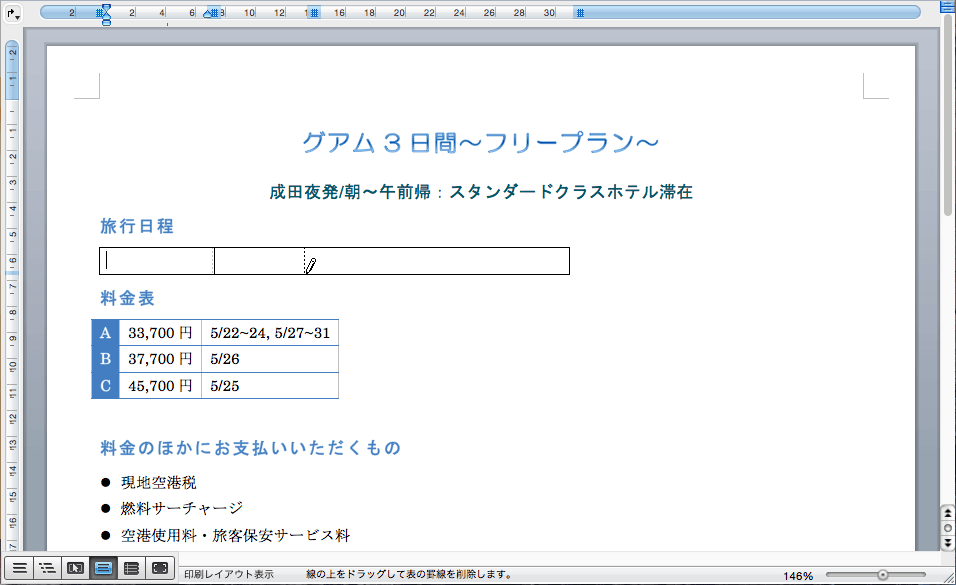
- 行を描画するには、間に左から右へドラッグして描画します。
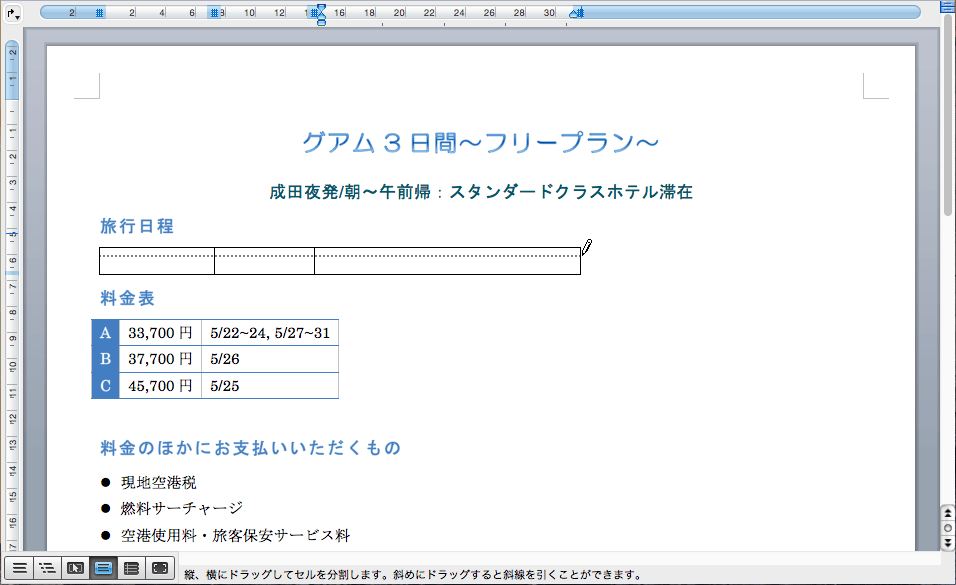

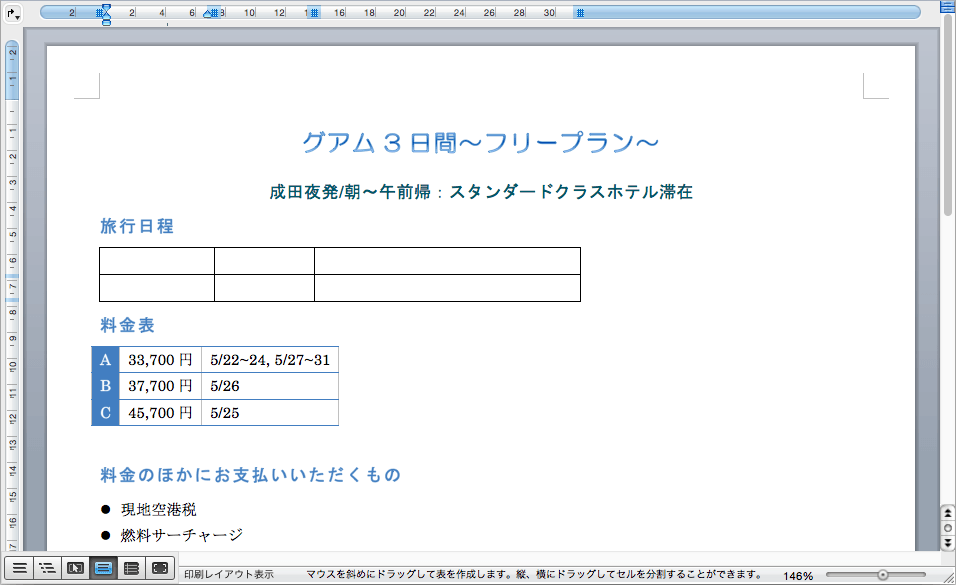
備考
通常の編集モードに戻るには、もう一度[罫線を引く]をクリックするか、Escキーを押します。
スポンサーリンク
INDEX

